-
小编告诉你Ghost win7系统32位怎么设置开机密码
- 2017-05-13 21:00:00 来源:windows10系统之家 作者:爱win10
深度技术Ghost win7系统32位装机版设置开机密码可以有效的帮助我们解决隐私被侵犯的问题,因为现在电脑已经是我们比较常用的一种电子产品,但是我们应该怎么设置深度技术win732位装机版系统开机密码呢?接着我们就来详细的了解一下吧。
不想让别人随意的翻看自己的电脑,这是我们可以给自己的电脑设置一个开机密码,这样我们就不容易被别人看到自己的隐私了,那我们应该如何设置系统之家win7系统旗舰版密码呢?小编就把系统之家Ghost win7系统旗舰版开机密码设置的方法分享给大家吧。
Ghost win7系统32位设置开机密码步骤:
1、在电脑Ghost win7系统32位装机版中的“开始”菜单上,点击“控制面板”,如图1
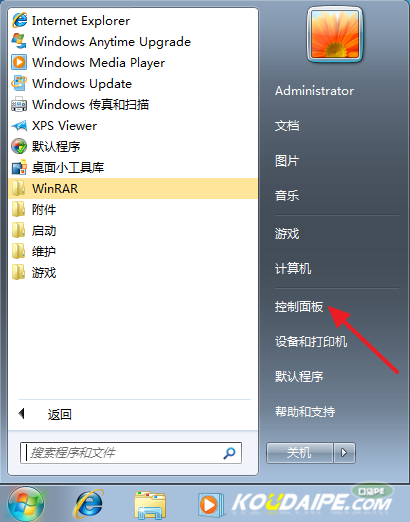
win7系统怎么设置开机密码界面1
2.选择Ghost win7系统32位装机版中的“添加或删除用户账户”,如图2
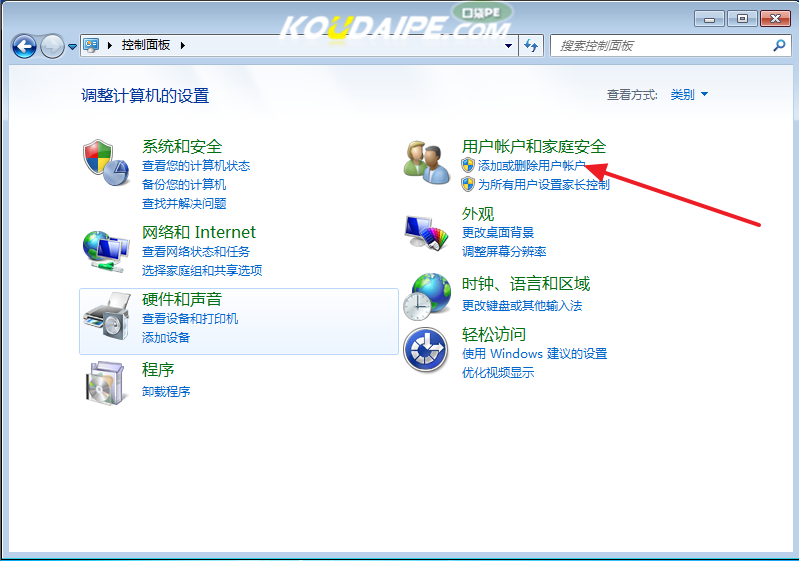
win7系统怎么设置开机密码界面2
3.双击“Administrator管理员”,如图3

win7系统怎么设置开机密码界面3
4.选择“创建密码”,如图4
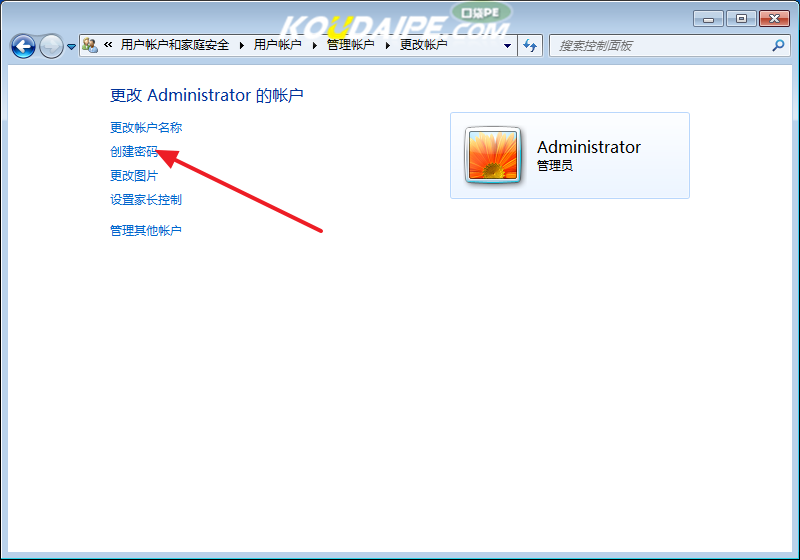
win7系统怎么设置开机密码界面4
5.输入要设置“密码”,如图5
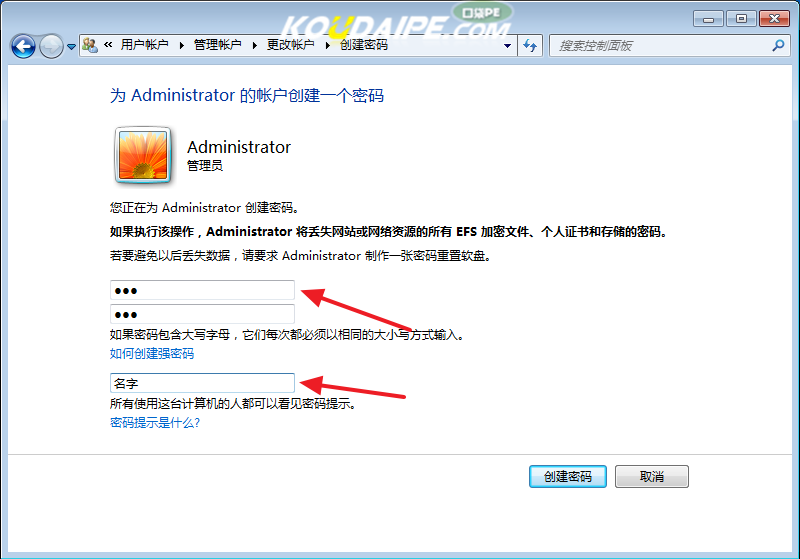
win7系统怎么设置开机密码界面5
6.选择“创建密码”,如图6
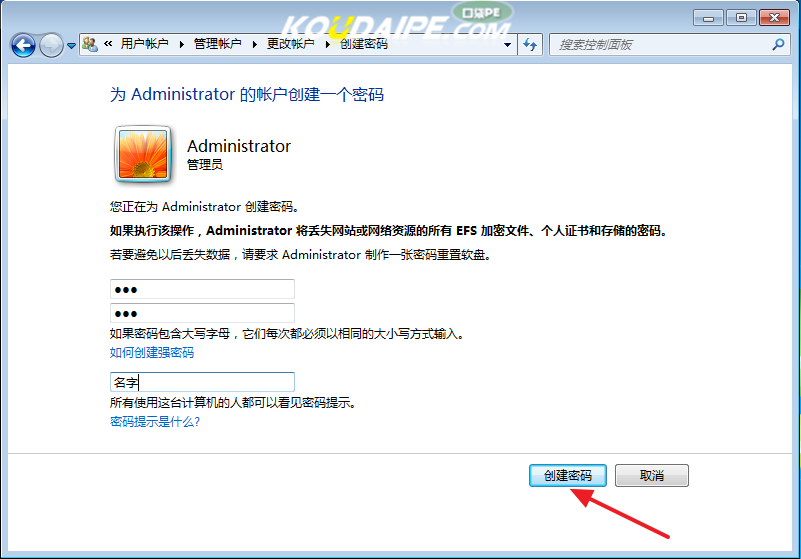
win7系统怎么设置开机密码界面6
7.按“windows键+L键”,说明设置Ghost win7系统32位电脑的密码成功了。
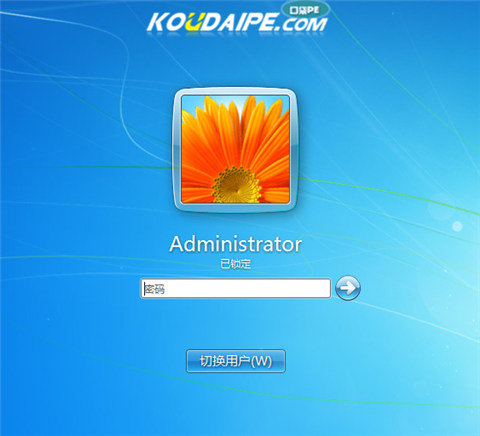
win7系统怎么设置开机密码界面7
猜您喜欢
- 小编告诉你解决电脑音响没声音..2017-10-09
- 带分区的一键装机使用教程..2017-02-14
- win7磁盘分区还原|win7系统磁盘分区表..2014-07-22
- w7系统之家64纯净版最新下载..2017-01-04
- win7专业版激活码激活教程2022-10-16
- win7系统32位雨林木风旗舰版最新下载..2016-12-31
相关推荐
- 电脑公司xp安装版系统安装方法.. 2016-09-01
- 教你电脑开机密码怎么设置.. 2020-10-28
- u盘pe装系统教程图解 2017-04-22
- win7系统命令提示符打不开故障如何解.. 2015-04-22
- win10预览版10122官方已知问题大全.. 2015-05-31
- 小编告诉你桌面快捷方式不见了怎么办.. 2018-10-27





 系统之家一键重装
系统之家一键重装
 小白重装win10
小白重装win10
 萝卜家园 Ghost xp sp3 专业装机版 2018.09
萝卜家园 Ghost xp sp3 专业装机版 2018.09 小白系统ghost win7系统下载32位纯净版1705
小白系统ghost win7系统下载32位纯净版1705 Opera USB(U盘浏览器) V11.10官方版
Opera USB(U盘浏览器) V11.10官方版 酷狗2013 v7.4.50 去广告绿色版 (酷狗最新破解版)
酷狗2013 v7.4.50 去广告绿色版 (酷狗最新破解版) 雨林木风win7 32位系统旗舰360版V1707
雨林木风win7 32位系统旗舰360版V1707 雨林木风32位win10专业版系统镜像下载v20.03
雨林木风32位win10专业版系统镜像下载v20.03 小白系统win1
小白系统win1 系统之家 gh
系统之家 gh 雨林木风win7
雨林木风win7 谷歌浏览器(C
谷歌浏览器(C Delete Dupli
Delete Dupli windows7 loa
windows7 loa 电脑公司ghos
电脑公司ghos Edge绿色版(C
Edge绿色版(C 随便听听 1.3
随便听听 1.3 深度技术 gho
深度技术 gho 小白系统Win8
小白系统Win8 高工极速浏览
高工极速浏览 粤公网安备 44130202001061号
粤公网安备 44130202001061号